
Widgeturile din Centrul de notificări de pe Mac sunt maleabile. Le puteți micșora la cea mai mică dimensiune sau puteți merge până la dimensiunea mare. Iată cum redimensionați rapid widgeturile în Centrul de notificări de pe Mac.
Utilizatorii de Mac care rulează MacOS Big Sur sau mai nou au acces la Centrul de notificări unificat, care afișează notificări și widget-uri pe aceeași pagină. Widgeturile pe care le vedeți pe ecranul de pornire al iPhone-ului vor fi disponibile și aici.
Dar, spre deosebire de iPhone și iPad, puteți redimensiona widgeturile pe care le-ați adăugat deja la Centrul de notificări. Pe iPhone sau iPad, trebuie să eliminați vechiul widget. Această caracteristică funcționează pentru orice widget care vine în dimensiuni diferite (atât pentru aplicații primare cât și pentru aplicații terțe).
Pe computerul dvs. Mac, faceți clic pe butonul Ora și data din colțul din dreapta sus al ecranului (lângă Centrul de control) pentru a deschide Centrul de notificări.
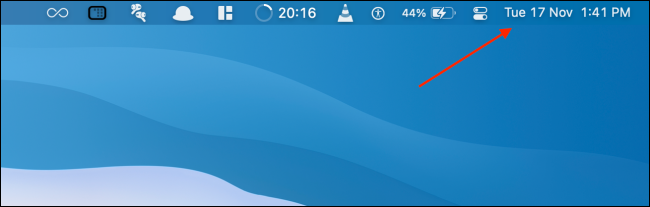
De aici, puteți derula în sus pentru a vedea toate widgeturile.

În mod implicit, veți vedea widget-uri din aplicații Apple stoc, dar puteți adăuga și mai multe widget-uri pentru aplicații terță parte acceptate. Pentru a face acest lucru, faceți clic pe butonul „Editați widget-uri” aflat în partea de jos a Centrului de notificări (Citiți ghidul nostru complet de utilizare a widget-urilor Notification Center pentru a afla mai multe.).
LEGATE DE: Cum să adăugați, să personalizați și să utilizați widgeturi pe Mac
Acum, găsiți widgetul pe care doriți să îl redimensionați și faceți clic dreapta pe el.

Din secțiunea „Dimensiune”, alegeți opțiunea „Mic”, „Mediu” sau „Mare”.

Și atât, widgetul dvs. este redimensionat acum!

Doriți să utilizați widget-uri pe iPhone? Iată cum să adăugați și să personalizați widget-uri iPhone chiar de pe ecranul de pornire!
LEGATE DE: Cum se adaugă și se elimină widgeturi de pe ecranul de pornire de pe iPhone






